WPS办公软件——轻松上手写文章教程
在数字化办公时代,WPS作为一款国产办公软件,以其强大的功能和便捷的操作深受广大用户喜爱。本文将为您详细介绍如何在WPS中轻松撰写文章,让您快速掌握这一实用技能。
一、启动WPS并新建文档
- 打开WPS:在电脑桌面找到WPS图标,双击打开。
- 新建文档:在打开的WPS界面中,点击“新建”按钮,选择“空白文档”即可创建一个新的文档。
二、设置文档格式
- 字体设置:在菜单栏选择“开始”选项卡,然后在“字体”组中选择合适的字体、字号和颜色。
- 段落设置:在“开始”选项卡中,点击“段落”按钮,可以设置段落的缩进、行间距、对齐方式等。
- 页面设置:点击“页面布局”选项卡,可以设置页边距、纸张大小、方向等。
三、撰写文章内容
- 文字输入:直接在文档中输入文字内容。
- 格式化文本:使用“开始”选项卡中的格式工具,如加粗、斜体、下划线等。
- 插入表格和图片:在“插入”选项卡中,选择“表格”或“图片”,根据需要插入。
- 插入公式和符号:在“插入”选项卡中,选择“符号”或“公式”,丰富文章内容。
四、保存和导出文档
- 保存文档:完成文章撰写后,点击“文件”菜单,选择“保存”或“另存为”,设置文件名和保存路径。
- 导出文档:若需要将文档导出为其他格式,如PDF、Word等,可在“文件”菜单中选择“导出为”。
五、使用快捷键提高效率
WPS提供了丰富的快捷键,可以帮助您提高写作效率。例如:
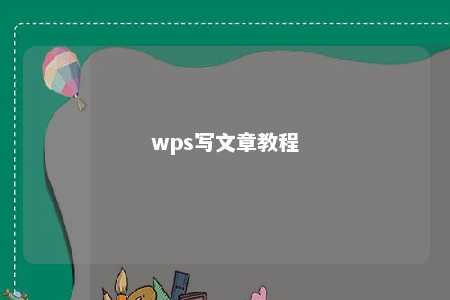
- Ctrl+C:复制
- Ctrl+V:粘贴
- Ctrl+B:加粗
- Ctrl+I:斜体
- Ctrl+U:下划线
- Ctrl+S:保存
总结
通过以上教程,相信您已经掌握了在WPS中写文章的基本操作。WPS作为一款优秀的办公软件,其强大的功能和便捷的操作将助力您高效完成各种办公任务。赶快尝试使用WPS,开启您的办公新篇章吧!











暂无评论
发表评论